Jedwali la yaliyomo
Kama unavyojua, Microsoft Excel ina vitendaji vitatu vya kutafuta thamani - LOOKUP, VLOOKUP na HLOOKUP - na vinaonekana kuwachanganya watumiaji zaidi. Katika somo hili, tutazingatia ubainifu wa kitendakazi cha Excel HLOOKUP na kujadili mifano michache ya fomula ambayo itakusaidia kuitumia katika Excel kwa ufasaha zaidi.
HLOOKUP ni nini katika Excel?
Kitendaji cha Excel HLOOKUP kimeundwa kwa ajili ya kuangalia mlalo . Hasa zaidi, hutafuta thamani fulani katika safu mlalo ya kwanza ya jedwali na kurudisha thamani nyingine katika safu wima sawa kutoka kwa safu mlalo unayobainisha.
Kitendaji cha HLOOKUP kinapatikana katika matoleo yote ya Microsoft Excel 2016, Excel 2013, Excel 2010, Excel 2007 na chini.
Sintaksia ya Excel HLOOKUP na matumizi
Kitendo cha kukokotoa cha HLOOKUP katika Excel kina hoja zifuatazo:
HLOOKUP(thamani_ya_kuangalia, safu_ya_jedwali, nambari_safu_ya_safu, [ range_lookup])- Thamani_ya_Utafutaji (inahitajika) - thamani ya kutafuta. Inaweza kuwa rejeleo la seli, thamani ya nambari au mfuatano wa maandishi.
- Table_array (inahitajika) - safu mlalo mbili au zaidi za data ambamo thamani ya utafutaji hutafutwa. Inaweza kuwa masafa ya kawaida, masafa yenye jina au jedwali. Thamani za utafutaji zinapaswa kuwa katika safu mlalo ya kwanza ya jedwali_array .
- Mstari_index_num (inahitajika) - nambari ya safu mlalo katika safu_ya_jedwali ambapo kutoka thamani inapaswa kurejeshwa. Kwa mfano, kurudisha thamani inayolingana kutokamatatizo yoyote ya kuunda upya fomula za Vlookup kwa ajili ya utafutaji mlalo.
Sababu 10 kuu kwa nini Excel HLOOKUP haifanyi kazi
Kufikia sasa tayari unajua kwamba Hlookup ni kipengele muhimu sana cha utafutaji katika Excel. . Pia ni hila, na kwa sababu ya sifa zake nyingi hitilafu za #N/A, #VALUE au #REF ni za kawaida. Ikiwa fomula yako ya HLOOKUP haifanyi kazi ipasavyo, kuna uwezekano mkubwa ni kwa sababu ya mojawapo ya sababu zifuatazo.
1. HLOOKUP katika Excel haiwezi kujiangalia yenyewe
Hata ukisahau maelezo mengine yote kuhusu utafutaji mlalo katika Excel, tafadhali kumbuka hii muhimu - Hlookup inaweza tu kutafuta katika safu mlalo ya juu zaidi ya meza. Iwapo thamani zako za utafutaji zitakaa katika safu mlalo nyingine, hitilafu ya N/A inarejeshwa. Ili kuondokana na kizuizi hiki, tumia fomula ya INDEX MATCH.
2. Kadirio la mechi dhidi ya mechi kamili
Unapotafuta katika Excel, iwe ya mlalo (Hlookup) au wima (Vlookup), mara nyingi utakuwa unatafuta kitu fulani, na hivyo kuhitaji inayolingana kabisa. Unapotafuta kwa kutumia takriban inayolingana ( range_lookup imewekwa kuwa TRUE au imeachwa), kumbuka kupanga thamani katika safu mlalo ya kwanza kwa mpangilio wa kupanda.
Kwa maelezo zaidi na mifano ya fomula, tafadhali angalia Excel Hlookup na makadirio na yanayolingana kabisa.
3. Marejeleo ya safu ya jedwali hubadilika wakati wa kunakili fomula
Unapotumia HLOOKUP nyingi kupata tenahabari kuhusu safu mlalo ya thamani za utafutaji, lazima ufunge marejeleo ya jedwali_array kama inavyoonyeshwa katika marejeleo ya kisanduku Kabisa na jamaa katika fomula za Hlookup.
4. Kuingiza au kufuta safu mlalo mpya
Ili kuelewa ni kwa nini kuingiza safu mlalo kunaweza kuvunja fomula ya Hlookup, kumbuka jinsi Excel HLOOKUP hupata maelezo kuhusu thamani ya utafutaji - kulingana na nambari ya safu mlalo unayobainisha.
Tuseme, unataka kupata takwimu za mauzo kulingana na kitambulisho cha bidhaa. Takwimu hizo ziko katika safu mlalo ya 4, kwa hivyo unaandika 4 kwenye row_index_num hoja. Lakini baada ya safu mpya kuingizwa, inakuwa safu ya 5 ... na Hlookup yako itaacha kufanya kazi. Tatizo sawa linaweza kutokea wakati wa kufuta safu mlalo iliyopo kwenye jedwali.
Suluhisho ni aidha kufunga jedwali ili kuzuia watumiaji wako kuingiza safu mlalo mpya, au tumia INDEX & MECHI badala ya Hlookup. Katika fomula za Kielezo/Mechi, unabainisha safu mlalo za kuangalia na kurudisha thamani kutoka kama marejeleo ya masafa, si nambari za faharasa, na Excel ni mahiri vya kutosha kurekebisha marejeleo hayo kwenye nzi. Kwa hivyo, uko huru kufuta au kuingiza safu wima na safu wima nyingi unavyotaka bila kuwa na wasiwasi kuhusu kusasisha kila fomula katika lahakazi yako.
5. Nakala katika jedwali
Kitendaji cha HLOOKUP katika Excel kinaweza tu kurudisha thamani moja, ambayo ni thamani ya kwanza katika jedwali inayolingana na thamani ya utafutaji.
Ikiwa kuna rekodi chache zinazofanana katika yako. meza, chaguamojawapo ya suluhu zifuatazo zinazofaa zaidi mahitaji yako:
- Ondoa nakala kwa kutumia njia za Excel au Kiondoa Nakala chetu
- Ikiwa rekodi nakala zinapaswa kuwekwa kwenye mkusanyiko wa data, unda PivotTable ili panga na uchuje data yako jinsi unavyotaka.
- Tumia fomula ya mkusanyiko ili kutoa thamani zote zilizorudiwa katika safu ya utafutaji.
6. Nafasi za ziada
Wakati fomula yako ya Hlookup ni sahihi inaporudisha rundo la hitilafu za #N/A, angalia jedwali lako na utafute thamani ya nafasi za ziada. Unaweza kuondoa kwa haraka nafasi zinazoongoza, zinazofuata na zilizozidi kati ya nafasi kwa kutumia kipengele cha Excel TRIM au zana yetu ya Kisafishaji Simu.
7. Nambari zilizoumbizwa kama maandishi
Mistari ya maandishi inayoonekana kama nambari ni kikwazo kingine kwa fomula za Excel. Maelezo ya kina ya suala hili na masuluhisho yanayowezekana yamefafanuliwa katika Kwa nini fomula za Excel zinaweza kuacha kufanya kazi.
Angalia pia: Ingiza picha katika barua pepe ya Outlook kutoka OneDrive kwa kutumia Violezo vya Barua Pepe Zilizoshirikiwa8. Thamani ya utafutaji inazidi herufi 255
Vitendaji vyote vya Kutafuta katika Excel hufanya kazi tu mradi tu thamani ya utafutaji iwe chini ya vibambo 255. Thamani ya muda mrefu ya utafutaji inasababisha #VALUE! kosa. Kwa kuwa fomula ya INDEX /MATCH haina kikomo hiki, itumie kushinda kikwazo hiki.
9. Njia kamili ya kijitabu cha kazi cha utafutaji haijabainishwa
Ikiwa utatafuta h-kutoka kwenye kitabu kingine cha kazi, kumbuka kusambaza njia kamili kwake. Mifano michache ya fomula inaweza kupatikana hapa: Jinsi ya kufanya Hlookup kutoka lahakazi nyingine aukitabu cha kazi.
10. Hoja zisizo sahihi
Tayari imeangaziwa zaidi ya mara moja kwamba HLOOKUP ni chaguo la kukokotoa ambalo linafaa kushughulikiwa kwa uangalifu mkubwa. Hapa chini kuna hitilafu chache za kawaida zinazosababishwa na kutoa hoja zisizo sahihi:
- Ikiwa nambari_safu_ya_safu_mlalo ni chini ya 1, chaguo la kukokotoa la kukokotoa la HLOOKUP hurejesha #VALUE! kosa.
- Ikiwa nambari_ya_safu_ya_safu ni kubwa kuliko idadi ya safu mlalo katika safu_ya_jedwali, #REF! hitilafu imerejeshwa.
- Ukitafuta kwa takriban inayolingana na thamani_yako_ya_ya utafutaji ni ndogo kuliko thamani ndogo zaidi katika safu mlalo ya kwanza ya mkusanyiko_wa_jedwali, hitilafu ya #N/A itarejeshwa.
Kweli, hii ndio jinsi ya kutumia HLOOKUP katika Excel. Natumai utapata habari hii kuwa ya msaada. Ninakushukuru kwa kusoma na kutumaini kukuona kwenye blogu yetu wiki ijayo!
Pakua kitabu cha mazoezi
Mifano ya fomula za Excel HLOOKUP
safu mlalo ya 2, weka safu_index_num kuwa 2, na kadhalika. - Range_lookup (si lazima) - thamani ya kimantiki (Boolean) ambayo inaelekeza HLOOKUP kutafuta kwa uwiano kamili au takriban.
Ikiwa TRUE au imeachwa, takriban inayolingana inarejeshwa. Maana yake ni kama haipatikani inayolingana kabisa, fomula yako ya Hlookup itafanya ulinganifu usio kamili na kurudisha thamani inayofuata kubwa ambayo ni chini ya lookup_value.
Ikiwa FALSE, tu inayolingana kabisa inarudishwa. Ikiwa hakuna thamani katika safu mlalo maalum inayolingana na thamani ya utafutaji haswa, HLOOKUP hutupa hitilafu ya #N/A.
Ili kurahisisha mambo kueleweka, unaweza kutafsiri sintaksia ya HLOOKUP ya Excel:
HLOOKUP( look_value, table_array , row_index_num , [range_lookup])kwa Kiingereza cha kawaida:
HLOOKUP( tafuta thamani hii, katika jedwali hili, rudisha thamani kutoka safu mlalo hii , [rejesha takriban au inayolingana kabisa]) Ili kuona jinsi inavyofanya kazi katika mazoezi , wacha tufanye mfano rahisi wa Hlookup. Tuseme una jedwali lenye maelezo ya kimsingi kuhusu sayari za mfumo wetu wa Jua (tafadhali tazama picha ya skrini hapa chini). Unachotaka ni fomula inayorudisha kipenyo cha sayari ambayo jina lake limeingizwa kwenye seli B5. 
Katika fomula yetu ya Hlookup, tutakuwa tukitumia hoja zifuatazo:
- Thamani_ya_Lookup ni B5 - kisanduku kilicho na jina la sayari unalotaka kupata.
- Jedwali_array ni B2:I3 - jedwali ambapofomula itatafuta thamani.
- Row_index_num ni 2 kwa sababu Kipenyo ni safu mlalo ya 2 katika jedwali.
- Range_lookup ni FALSE. Kwa sababu safu mlalo ya kwanza ya jedwali letu haijapangwa kutoka A hadi Z, tunaweza tu kutafuta kulingana kabisa, ambayo inafanya kazi vizuri katika mfano huu.
Sasa weka hoja pamoja na upate formula ifuatayo:
=VLOOKUP(40, A2:B15,2) 
mambo 3 unapaswa kujua kuhusu kitendakazi cha Excel HLOOKUP
Wakati wowote unapotafuta mlalo katika Excel, tafadhali kumbuka mambo yafuatayo:
16>
Je, kuna tofauti gani kati ya VLOOKUP na HLOOKUP katika Excel?
Kama unavyojua tayari, zote mbili hufanya kazi VLOOKUP na HLOOKUP kutafuta thamani ya kuangalia. . Tofauti ni jinsi utafutaji unafanywa. Kama ulivyoona, majina ya vitendakazi hutofautiana katika herufi ya kwanza pekee - "H" inawakilisha mlalo, na "V" kwa wima.
Kwa hivyo, unatumia kitendakazi cha VLOOKUP kutafuta ni wima. orodhawakati thamani zako za utafutaji ziko katika safu wima iliyo upande wa kushoto wa data unayotaka kupata.
Kitendaji cha HLOOKUP hufanya utazamaji mlalo - hutafuta thamani ya kuangalia juu. -safu mlalo nyingi zaidi ya jedwali na hurejesha thamani iliyo na idadi maalum ya safu mlalo chini katika safu wima sawa.
Picha ifuatayo inaonyesha tofauti kati ya fomula za Vlookup na Hlookup katika Excel: 
Jinsi ya tumia HLOOKUP katika Excel - mifano ya fomula
Kwa kuwa sasa chaguo la kukokotoa la HLOOKUP limeanza kuonekana linafahamika zaidi kwako, hebu tujadili mifano michache zaidi ya fomula ili kuunganisha maarifa.
Utafutaji mlalo ukitumia makadirio na yanayolingana kabisa
Kama unavyojua tayari, kitendakazi cha HLOOKUP katika Excel kinaweza kufanya ukaguzi kwa ulinganifu kamili na usio sawa kulingana na thamani ambayo hutolewa kwa hoja ya range_lookup :
- KWELI au imeachwa - takriban mechi
- UONGO - sawa mechi
Tafadhali kumbuka kwamba ingawa tunasema "takriban mechi ", fomula yoyote ya Hlookup hutafuta inayolingana kabisa kwanza. Lakini kuweka hoja ya mwisho kuwa FALSE huruhusu fomula kurudisha takriban inayolingana (thamani iliyo karibu ambayo ni chini ya thamani ya kuangalia) ikiwa inayolingana kabisa haipatikani; TRUE au iliyoachwa hurejesha hitilafu ya #N/A katika kesi hii.
Ili kufafanua vyema jambo hili, zingatia mifano ifuatayo ya HLOOKUP.
HLOOKUP natakriban inayolingana
Tuseme una orodha ya sayari katika safu mlalo ya 2 (B2:I2) na halijoto katika safu mlalo ya 1(B1:I1). Unataka kujua ni sayari ipi iliyo na halijoto fulani ambayo huingizwa kwenye kisanduku B4.
Huwezi kutegemea iwapo watumiaji wako wanajua halijoto ya kuangalia kwa usahihi, kwa hivyo ni jambo la maana kurudisha inayolingana iliyo karibu zaidi ikiwa thamani kamili haijapatikana.
Kwa mfano, ili kujua sayari ambayo wastani wa halijoto ni karibu -340 °F, tumia fomula ifuatayo ( range_lookup seti hadi TRUE au kuachwa kama katika mfano huu):
=HLOOKUP(B4, B1:I2, 2)
Tafadhali kumbuka kuwa takriban inayolingana inahitaji kupanga thamani katika safu mlalo ya juu kutoka ndogo hadi kubwa zaidi au kutoka A hadi Z, vinginevyo Hlookup yako fomula inaweza kuleta matokeo yasiyo sahihi.
Kama unavyoona katika picha ya skrini iliyo hapa chini, fomula yetu inarejesha Uranus , mojawapo ya sayari baridi zaidi katika Mfumo wa Jua inayodumisha wastani wa digrii -346 Fahrenheit. . 
HLOOKUP inayolingana kabisa
Ikiwa unajua thamani ya utafutaji haswa, unaweza kuweka kigezo cha mwisho cha HLOOKUP kuwa FALSE:
=HLOOKUP(B4, B1:I2, 2, FALSE) 
Kwenye kwa upande mmoja, takriban mechi Hlookup ni rahisi zaidi kwa mtumiaji kwa sababu hauhitaji data ya kupanga katika safu ya kwanza. Kwa upande mwingine, ikiwa inayolingana kabisa haijapatikana, hitilafu ya #N/A itarejeshwa.
Kidokezo. Ili sio kuwatisha watumiaji wako kwa makosa ya N/A, unaweza kupachika fomula yako ya Hlookup katika IFERROR na kuonyesha.ujumbe wako mwenyewe, kwa mfano:
=IFERROR(HLOOKUP(B4, B1:I2, 2, FALSE), "Sorry, nothing has been found")
Jinsi ya kufanya HLOOKUP kutoka lahakazi nyingine au kitabu cha kazi
Kwa ujumla, kuangalia h kutoka laha nyingine au kitabu tofauti cha kazi haimaanishi chochote. zaidi ya kutoa marejeleo ya nje kwa fomula yako ya HLOOKUP.
Ili kutoa data inayolingana kutoka lahakazi tofauti , unabainisha jina la laha likifuatiwa na alama ya mshangao. Kwa mfano:
=HLOOKUP(B$1, Diameters!$B$1:$I$2,2,FALSE) 
Ikiwa jina la laha ya kazi lina nafasi au herufi zisizo za kialfabeti , ambatisha jina hilo katika alama za nukuu moja, kama hii. :
=HLOOKUP(B$1, 'Planet diameters'!$B$1:$I$2,2,FALSE)
Unaporejelea kitabu kingine cha kazi , jumuisha jina la kitabu cha kazi lililoambatanishwa kwenye mabano ya mraba:
=HLOOKUP(B$1, [Book1.xlsx]Diameters!$B$1:$I$2, 2, FALSE)
Ikiwa uko kuunganisha data kutoka kwa kitabu cha kazi kilichofungwa, njia nzima inapaswa kutajwa:
=HLOOKUP(B$1, 'D:\Reports\[Book1.xlsx]Diameters'!$B$1:$I$2, 2, FALSE)
Kidokezo. Badala ya kuandika kijitabu cha kazi na majina ya laha ya kazi katika fomula wewe mwenyewe, unaweza kuchagua seli katika laha nyingine na Excel itaongeza rejeleo la nje kwa fomula yako kiotomatiki.
Excel HLOOKUP iliyo na sehemu inayolingana (herufi za kadi-mwitu)
Kama ilivyo kwa VLOOKUP, kitendakazi cha HLOOKUP cha Excel kinaruhusu kutumia vibambo vifuatavyo katika hoja ya lookup_value :
- Alama ya swali (? ) ili kulinganisha herufi moja
- Nyota (*) ili kulinganisha na mfuatano wowote wa herufi
Kadi za mwitu huja muhimu unapotaka kutoa maelezo kutoka kwa hifadhidata kulingana na maandishi fulanini sehemu ya yaliyomo kwenye kisanduku cha kuangalia.
Kwa mfano, una orodha ya majina ya wateja katika safu mlalo ya 1 na vitambulisho vya kuagiza katika safu mlalo ya 2. Unataka kupata kitambulisho cha agizo kwa mteja mahususi lakini huwezi kukumbuka jina la mteja haswa, ingawa unakumbuka linaanza na "ace".
Ikizingatiwa kuwa data yako iko kwenye seli B1:I2 ( meza_ya_safu) na nambari za agizo ziko kwenye safu ya 2 ( safu_index_num ), fomula huenda kama ifuatavyo:
=HLOOKUP("ace*", B1:I2, 2, FALSE)
Ili kufanya fomula inyumbulike zaidi, unaweza kuandika thamani ya utafutaji katika kisanduku maalum, tuseme B4, na kubatilisha kisanduku hicho. na herufi ya kadi-mwitu, kama hii:
=HLOOKUP(B4&"*", B1:I2, 2, FALSE) 
Vidokezo.
- Ili fomula ya HLOOKUP ifanye kazi kwa usahihi, hoja ya range_lookup inahitaji kuwekwa kuwa FALSE.
- Ikiwa meza_ya_safu ina zaidi zaidi ya thamani moja inayokidhi vigezo vya kadi-mwitu, thamani ya kwanza iliyopatikana inarejeshwa.
Marejeleo kamili na jamaa ya seli katika fomula za HLOOKUP
Ikiwa unaandika fomula ya kisanduku kimoja, huenda usiwe na wasiwasi kuhusu utumizi sahihi wa marejeleo ya seli linganifu na kamili, mojawapo itafanya.
Kunakili fomula kwa visanduku vingi ni hadithi tofauti. Kimsingi:
- Unapaswa kurekebisha table_array kila wakati kwa kutumia marejeleo ya kisanduku kamili yenye ishara ya dola ($) kama $B$1:$I$2.
- Kwa kawaida, marejeleo ya lookup_value hulinganishwa au kuchanganywa kulingana na biashara yakomantiki.
Ili kuweka mambo wazi zaidi, hebu tuangalie kwa karibu fomula inayotoa data kutoka kwa laha nyingine:
=HLOOKUP(B$1, Diameters!$B$1:$I$2,2,FALSE)
Katika fomula iliyo hapo juu, sisi tumia marejeleo kamili ya seli ($B$1:$I$2) katika table_array kwa sababu inapaswa kusalia sawa wakati fomula inaponakiliwa kwa visanduku vingine.
Kwa lookup_value (B$1), tunatumia mchanganyiko rejeleo, safu wima ya jamaa na safu mlalo kamili, kwa sababu thamani zetu za utafutaji (majina ya sayari) ziko kwenye safu mlalo sawa (safu mlalo ya 1) lakini katika safu wima tofauti ( kutoka B hadi I) na marejeleo ya safu wima inapaswa kubadilika kulingana na nafasi ya kisanduku ambapo fomula imenakiliwa.
Kutokana na utumizi mzuri wa marejeleo ya seli, fomula yetu ya Hlookup inafanya kazi kikamilifu kwa seli nyingi: 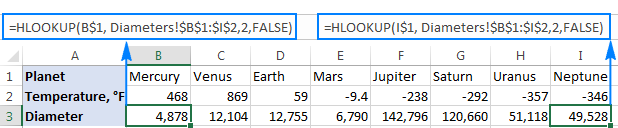
INDEX/MATCH - mbadala yenye nguvu zaidi ya Excel HLOOKUP
Kama unavyojua tayari, chaguo la kukokotoa la HLOOKUP katika Excel lina vikwazo kadhaa, lililo muhimu zaidi ni kutokuwa na uwezo wa kutafuta mahali popote isipokuwa. kwa safu ya juu kabisa, na muhimu kupanga maadili unapotafuta kwa kutumia takriban inayolingana.
Kwa bahati nzuri, kuna njia mbadala yenye nguvu zaidi na inayoweza kutumika nyingi zaidi ya Vlookup na Hlookup katika Excel - kiunganishi cha vitendaji vya INDEX na MATCH, ambayo inategemea fomula hii ya jumla:
INDEX ( mahali pa kurudisha thamani kutoka , MATCH ( thamani ya utafutaji , wapi kutafuta , 0))Kwa kuchukulia thamani yako ya utafutaji iko kwenye seli B7, unatafutakwa mechi katika safu mlalo ya 2 (B2:I2), na ninataka kurudisha thamani kutoka safu mlalo ya 1 (B1:I1), fomula ni kama ifuatavyo:
=INDEX(B1:I1,MATCH(B7,B2:I2,0))
Katika picha ya skrini iliyo hapa chini. , unaweza kuona fomula 2 za Hlookup zinazotafuta katika safu mlalo ya kwanza na ya pili, na katika hali zote mbili INDEX MATCH inafanya kazi sawa sawa. 
Kwa maelezo ya kina ya mantiki ya fomula na mifano zaidi, tafadhali angalia INDEX MATCH kama njia mbadala bora ya VLOOKUP.
Jinsi ya kufanya h-lokup nyeti kwa ukubwa katika Excel
Kama ilivyotajwa mwanzoni mwa somo hili, kitendakazi cha Excel HLOOKUP hakijalishi. Katika hali wakati umbo la herufi ni muhimu, unaweza kuchukua chaguo la kukokotoa EXACT ambalo linalinganisha seli haswa, na kuiweka ndani ya fomula ya INDEX MATCH iliyojadiliwa katika mfano uliopita:
INDEX ( safu ili kurudisha thamani kutoka , MATCH(TRUE, EXACT( safu ya kutafuta katika , thamani ya kuangalia) , 0))Ikizingatiwa kuwa thamani yako ya utafutaji iko katika kisanduku B4, masafa ya kuangalia ni B1:I1, na masafa ya kurudi ni B2:I2, fomula inachukua sura ifuatayo:
=INDEX(B2:I2, MATCH(TRUE, EXACT(B1:I1,B4),0)) 
Dokezo muhimu! Ni fomula ya mkusanyiko. na kwa hivyo unapaswa kubofya Ctrl + Shift + Enter ili kuikamilisha.
Mfano ulio hapo juu unaonyesha ninachopenda lakini si njia pekee inayowezekana ya kufanya Hlookup nyeti kwa ukubwa katika Excel. Iwapo una hamu ya kujua mbinu zingine, tafadhali angalia mafunzo haya: Njia 4 za kufanya Vlookup nyeti katika Excel. Nadhani hutakuwa

